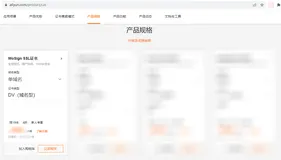本节书摘来自异步社区出版社《AutoCAD 2014中文版实用教程》一书中的第2章,第2.1节,作者:槐创锋 , 许玢更多章节内容可以访问云栖社区“异步社区”公众号查看。
2.1 直线类命令
AutoCAD 2014中文版实用教程
直线类命令包括直线段、射线和构造线。这几个命令是AutoCAD中最简单的绘图命令。
2.1.1 直线段
1.执行方式
命令行:LINE
菜单:绘图→直线,如图2-1所示

2.操作格式
命令:LINE↙
指定第一点:(输入直线段的起点,用光标指定点或给定点的坐标)
指定下一点或[放弃(U)]:(输入直线段的端点)
指定下一点或[放弃(U)]:(输入下一直线段的端点。输入选项“U”表示放弃前面的输入;用鼠标右键单击来确认或按回车键结束命令)
指定下一点或[闭合(C)/放弃(U)]:(输入下一直线段的端点,或输入选项“C”使图形闭合,结束命令)
3.选项说明
(1)若按回车键响应“指定第一点:”提示,系统会把上次绘线(或弧)的终点作为本次操作的起始点。若上次操作为绘制圆弧,按回车键响应后将绘制出通过圆弧终点与该圆弧相切的直线段。该线段的长度由光标在屏幕上指定的一点与切点之间线段的长度确定。
(2)在“指定下一点”提示下,用户可以指定多个端点,从而绘制出多条直线段。每一段直线段都是一个独立的对象,可以进行单独的编辑操作。
(3)绘制两条以上直线段后,若用C响应“指定下一点”提示,系统会自动链接起始点和最后一个端点,从而绘制出封闭的图形。
(4)若用U响应提示,则擦除最近一次绘制的直线段。
(5)若要设置正交方式(ORTHO ON),只能绘制水平或垂直线段。
(6)若要设置动态数据输入方式(按状态栏上“DYN”按钮),则可以动态输入坐标或长度值。下面的命令同样可以设置动态数据输入方式,效果与非动态数据输入方式类似。除了特别需要,可直接按非动态数据输入方式输入相关数据。
2.1.2 实例——螺栓
绘制图2-3所示的螺栓。

操作步骤
1.单击“绘图”工具栏中的“直线”按钮,绘制螺帽的外轮廓,命令行提示与操作如下。
命令:LINE↙
指定第一点:0,0↙
指定下一点或[放弃(U)]:@80,0↙
指定下一点或[放弃(U)]:@0,-30↙
指定下一点或[闭合(C)/放弃(U)]:@80<180↙
指定下一点或[闭合(C)/放弃(U)]:C↙
按回车键后,绘制一条从终点到这一系列直线起点的直线段,如图2-4所示。
2.单击“绘图”工具栏中的“直线”按钮,完成螺帽的绘制,命令行提示与操作如下。
命令:LINE↙
命令:_line指定第一点:25,0↙
指定下一点或[放弃(U)]:@0,-30↙
指定下一点或[放弃(U)]:↙
命令:LINE↙
指定第一点:55,0↙
指定下一点或[放弃(U)]:@0,-30↙
指定下一点或[放弃(U)]:↙
结果如图2-5所示。
3.单击“绘图”工具栏中的“直线”按钮,绘制螺杆,命令行提示与操作如下。
命令:LINE↙
指定第一点:20,-30↙
指定下一点或[放弃(U)]:@0,-100↙
指定下一点或[放弃(U)]:@40,0↙
指定下一点或[闭合(C)/放弃(U)]:@0,100↙
指定下一点或[闭合(C)/放弃(U)]:↙
结果如图2-6所示。
4.单击“绘图”工具栏中的“直线”按钮,绘制螺纹,命令行提示与操作如下。
命令:LINE↙
指定第一点:22.56,-30↙
指定下一点或[放弃(U)]:@0,-100↙
指定下一点或[放弃(U)]:↙
命令:LINE↙
指定第一点:57.44,-30↙
指定下一点或[放弃(U)]:@0,-100↙
结果如图2-3所示。
5.在命令行输入命令QSAVE,或选择菜单栏中的“文件”→“保存”命令,或者单击“标准”工具栏中的“保存”按钮,都可在打开的“图形另存为”对话框中输入文件名,并进行保存。
2.1.3 构造线
1.执行方式
命令行:XLINE
菜单:绘图→构造线
工具栏:绘图→构造线
2.操作格式
命令:XLINE↙
指定点或[水平(H)/垂直(V)/角度(A)/二等分(B)/偏移(O)]:(给出根点1)
指定通过点:(给定通过点2,绘制一条双向无限长的直线)
指定通过点:(继续给点并绘制线,如图2-5(a)所示,按回车键结束)
3.选项说明
(1)执行选项中有“指定点”、“水平”、“垂直”、“角度”、“二等分”和“偏移”6种方式可以绘制构造线,分别如图2-7(a)~图2-7(f)所示。
(2)这种线模拟手工作图中的辅助作图线,用特殊的线型显示,在绘图输出时可不作输出,常用于辅助作图。
应用构造线作为辅助线绘制机械图中三视图的绘图是构造线的最主要用途。图2-8所示为应用构造线作为辅助线绘制机械图中三视图的绘图示例,构造线的应用保证了三视图之间“主俯视图长对正、主左视图高平齐和俯左视图宽相等”的对应关系。图中细线为构造线,粗线为三视图轮廓线。